audio OPEL ASTRA K 2017.5 Savininko vadovas (in Lithuanian)
[x] Cancel search | Manufacturer: OPEL, Model Year: 2017.5, Model line: ASTRA K, Model: OPEL ASTRA K 2017.5Pages: 513, PDF Size: 11.44 MB
Page 122 of 513
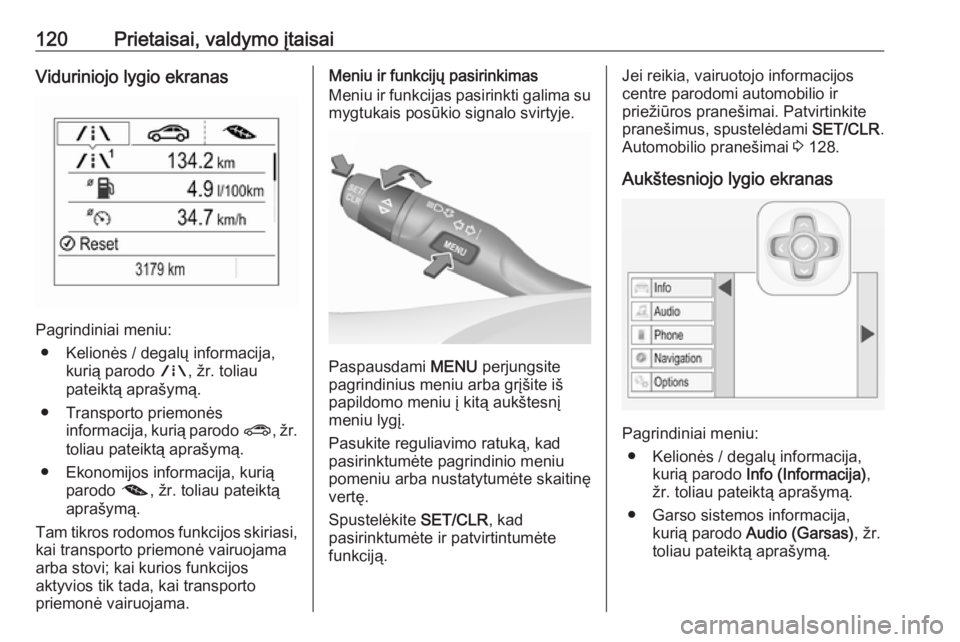
120Prietaisai, valdymo įtaisaiViduriniojo lygio ekranas
Pagrindiniai meniu:● Kelionės / degalų informacija, kurią parodo ;, žr. toliau
pateiktą aprašymą.
● Transporto priemonės informacija, kurią parodo ?, žr.
toliau pateiktą aprašymą.
● Ekonomijos informacija, kurią parodo @, žr. toliau pateiktą
aprašymą.
Tam tikros rodomos funkcijos skiriasi,
kai transporto priemonė vairuojama
arba stovi; kai kurios funkcijos
aktyvios tik tada, kai transporto
priemonė vairuojama.
Meniu ir funkcijų pasirinkimas
Meniu ir funkcijas pasirinkti galima su mygtukais posūkio signalo svirtyje.
Paspausdami MENU perjungsite
pagrindinius meniu arba grįšite iš
papildomo meniu į kitą aukštesnį
meniu lygį.
Pasukite reguliavimo ratuką, kad pasirinktumėte pagrindinio meniu pomeniu arba nustatytumėte skaitinę
vertę.
Spustelėkite SET/CLR, kad
pasirinktumėte ir patvirtintumėte
funkciją.
Jei reikia, vairuotojo informacijos
centre parodomi automobilio ir
priežiūros pranešimai. Patvirtinkite
pranešimus, spustelėdami SET/CLR.
Automobilio pranešimai 3 128.
Aukštesniojo lygio ekranas
Pagrindiniai meniu: ● Kelionės / degalų informacija, kurią parodo Info (Informacija) ,
žr. toliau pateiktą aprašymą.
● Garso sistemos informacija, kurią parodo Audio (Garsas) , žr.
toliau pateiktą aprašymą.
Page 126 of 513
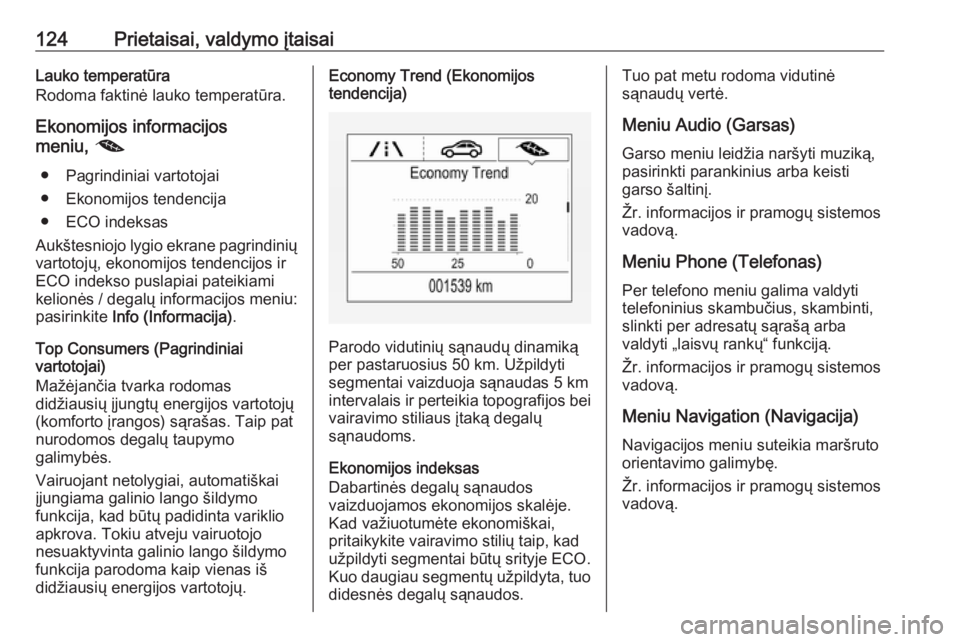
124Prietaisai, valdymo įtaisaiLauko temperatūra
Rodoma faktinė lauko temperatūra.
Ekonomijos informacijos
meniu, @
● Pagrindiniai vartotojai
● Ekonomijos tendencija
● ECO indeksas
Aukštesniojo lygio ekrane pagrindinių vartotojų, ekonomijos tendencijos ir
ECO indekso puslapiai pateikiami kelionės / degalų informacijos meniu:
pasirinkite Info (Informacija) .
Top Consumers (Pagrindiniai
vartotojai)
Mažėjančia tvarka rodomas
didžiausių įjungtų energijos vartotojų
(komforto įrangos) sąrašas. Taip pat
nurodomos degalų taupymo
galimybės.
Vairuojant netolygiai, automatiškai įjungiama galinio lango šildymo
funkcija, kad būtų padidinta variklio
apkrova. Tokiu atveju vairuotojo
nesuaktyvinta galinio lango šildymo
funkcija parodoma kaip vienas iš
didžiausių energijos vartotojų.Economy Trend (Ekonomijos
tendencija)
Parodo vidutinių sąnaudų dinamiką
per pastaruosius 50 km. Užpildyti
segmentai vaizduoja sąnaudas 5 km intervalais ir perteikia topografijos bei vairavimo stiliaus įtaką degalų
sąnaudoms.
Ekonomijos indeksas
Dabartinės degalų sąnaudos
vaizduojamos ekonomijos skalėje.
Kad važiuotumėte ekonomiškai,
pritaikykite vairavimo stilių taip, kad
užpildyti segmentai būtų srityje ECO.
Kuo daugiau segmentų užpildyta, tuo
didesnės degalų sąnaudos.
Tuo pat metu rodoma vidutinė
sąnaudų vertė.
Meniu Audio (Garsas) Garso meniu leidžia naršyti muziką,
pasirinkti parankinius arba keisti
garso šaltinį.
Žr. informacijos ir pramogų sistemos
vadovą.
Meniu Phone (Telefonas) Per telefono meniu galima valdyti
telefoninius skambučius, skambinti,
slinkti per adresatų sąrašą arba
valdyti „laisvų rankų“ funkciją.
Žr. informacijos ir pramogų sistemos
vadovą.
Meniu Navigation (Navigacija)
Navigacijos meniu suteikia maršruto
orientavimo galimybę.
Žr. informacijos ir pramogų sistemos
vadovą.
Page 173 of 513
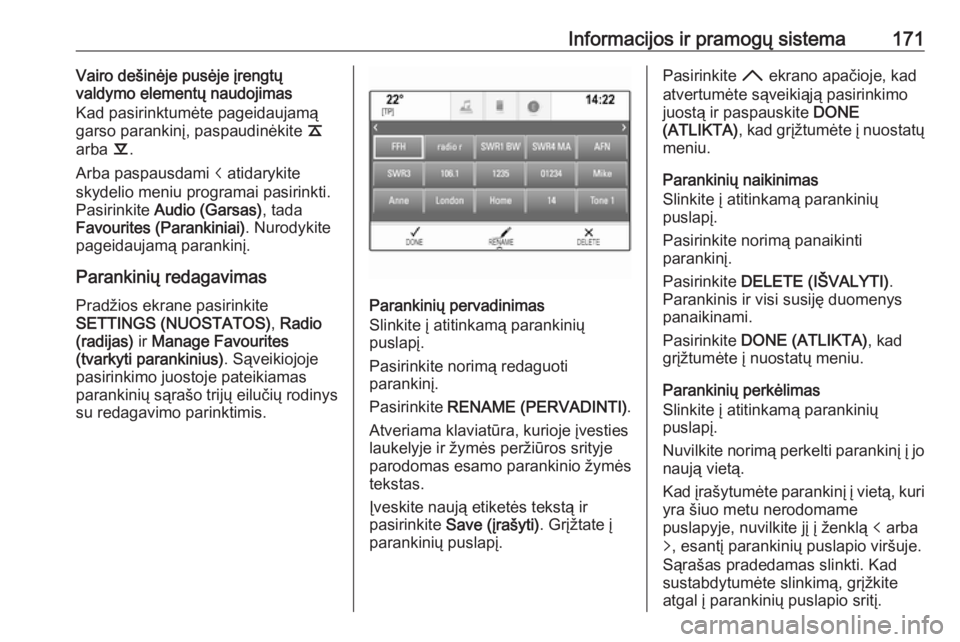
Informacijos ir pramogų sistema171Vairo dešinėje pusėje įrengtų
valdymo elementų naudojimas
Kad pasirinktumėte pageidaujamą
garso parankinį, paspaudinėkite k
arba l.
Arba paspausdami i atidarykite
skydelio meniu programai pasirinkti.
Pasirinkite Audio (Garsas) , tada
Favourites (Parankiniai) . Nurodykite
pageidaujamą parankinį.
Parankinių redagavimas
Pradžios ekrane pasirinkite
SETTINGS (NUOSTATOS) , Radio
(radijas) ir Manage Favourites
(tvarkyti parankinius) . Sąveikiojoje
pasirinkimo juostoje pateikiamas parankinių sąrašo trijų eilučių rodinys
su redagavimo parinktimis.
Parankinių pervadinimas
Slinkite į atitinkamą parankinių
puslapį.
Pasirinkite norimą redaguoti
parankinį.
Pasirinkite RENAME (PERVADINTI) .
Atveriama klaviatūra, kurioje įvesties
laukelyje ir žymės peržiūros srityje
parodomas esamo parankinio žymės
tekstas.
Įveskite naują etiketės tekstą ir
pasirinkite Save (įrašyti) . Grįžtate į
parankinių puslapį.
Pasirinkite H ekrano apačioje, kad
atvertumėte sąveikiąją pasirinkimo
juostą ir paspauskite DONE
(ATLIKTA) , kad grįžtumėte į nuostatų
meniu.
Parankinių naikinimas
Slinkite į atitinkamą parankinių
puslapį.
Pasirinkite norimą panaikinti
parankinį.
Pasirinkite DELETE (IŠVALYTI) .
Parankinis ir visi susiję duomenys
panaikinami.
Pasirinkite DONE (ATLIKTA) , kad
grįžtumėte į nuostatų meniu.
Parankinių perkėlimas
Slinkite į atitinkamą parankinių
puslapį.
Nuvilkite norimą perkelti parankinį į jo
naują vietą.
Kad įrašytumėte parankinį į vietą, kuri yra šiuo metu nerodomame
puslapyje, nuvilkite jį į ženklą p arba
q , esantį parankinių puslapio viršuje.
Sąrašas pradedamas slinkti. Kad
sustabdytumėte slinkimą, grįžkite
atgal į parankinių puslapio sritį.
Page 183 of 513
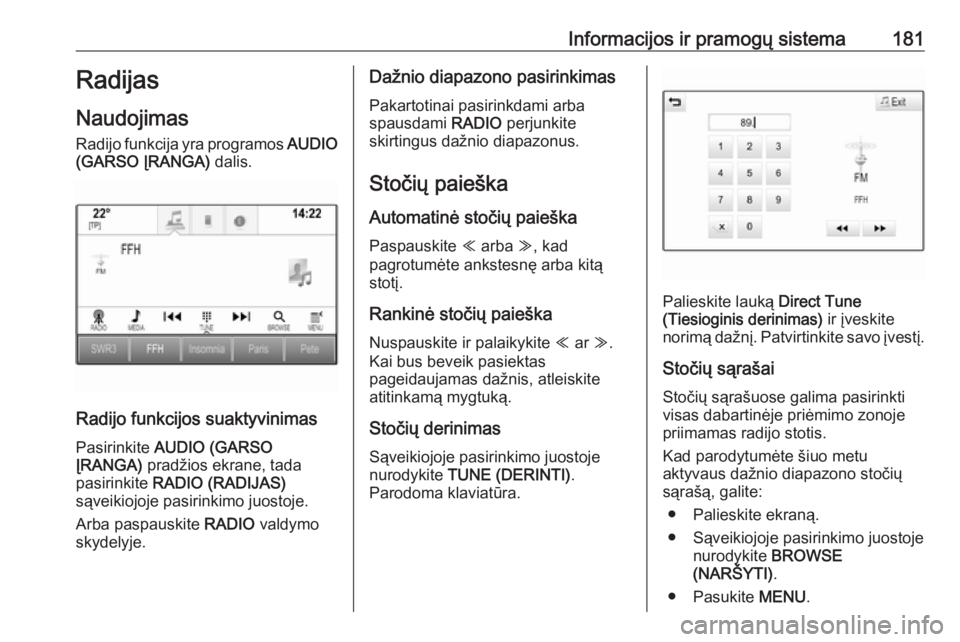
Informacijos ir pramogų sistema181Radijas
Naudojimas
Radijo funkcija yra programos AUDIO
(GARSO ĮRANGA) dalis.
Radijo funkcijos suaktyvinimas
Pasirinkite AUDIO (GARSO
ĮRANGA) pradžios ekrane, tada
pasirinkite RADIO (RADIJAS)
sąveikiojoje pasirinkimo juostoje.
Arba paspauskite RADIO valdymo
skydelyje.
Dažnio diapazono pasirinkimas
Pakartotinai pasirinkdami arba
spausdami RADIO perjunkite
skirtingus dažnio diapazonus.
Stočių paieška Automatinė stočių paieška
Paspauskite Y arba Z, kad
pagrotumėte ankstesnę arba kitą stotį.
Rankinė stočių paieška
Nuspauskite ir palaikykite Y ar Z.
Kai bus beveik pasiektas
pageidaujamas dažnis, atleiskite
atitinkamą mygtuką.
Stočių derinimas
Sąveikiojoje pasirinkimo juostoje
nurodykite TUNE (DERINTI) .
Parodoma klaviatūra.
Palieskite lauką Direct Tune
(Tiesioginis derinimas) ir įveskite
norimą dažnį. Patvirtinkite savo įvestį.
Stočių sąrašai
Stočių sąrašuose galima pasirinkti visas dabartinėje priėmimo zonoje
priimamas radijo stotis.
Kad parodytumėte šiuo metu
aktyvaus dažnio diapazono stočių
sąrašą, galite:
● Palieskite ekraną.
● Sąveikiojoje pasirinkimo juostoje nurodykite BROWSE
(NARŠYTI) .
● Pasukite MENU.
Page 192 of 513
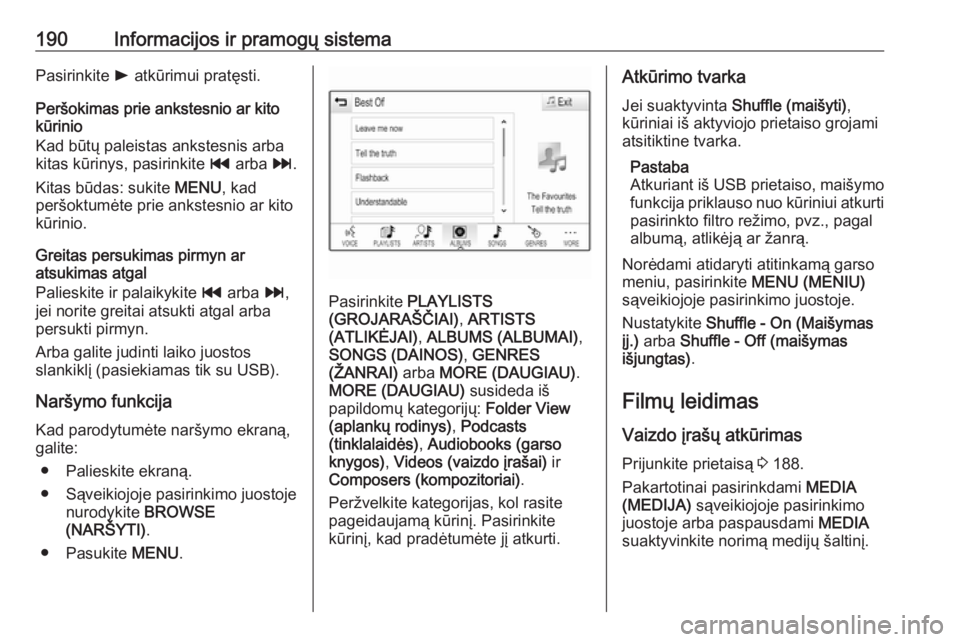
190Informacijos ir pramogų sistemaPasirinkite l atkūrimui pratęsti.
Peršokimas prie ankstesnio ar kito
kūrinio
Kad būtų paleistas ankstesnis arba
kitas kūrinys, pasirinkite t arba v.
Kitas būdas: sukite MENU, kad
peršoktumėte prie ankstesnio ar kito
kūrinio.
Greitas persukimas pirmyn ar
atsukimas atgal
Palieskite ir palaikykite t arba v,
jei norite greitai atsukti atgal arba persukti pirmyn.
Arba galite judinti laiko juostos
slankiklį (pasiekiamas tik su USB).
Naršymo funkcija
Kad parodytumėte naršymo ekraną,
galite:
● Palieskite ekraną.
● Sąveikiojoje pasirinkimo juostoje nurodykite BROWSE
(NARŠYTI) .
● Pasukite MENU.
Pasirinkite PLAYLISTS
(GROJARAŠČIAI) , ARTISTS
(ATLIKĖJAI) , ALBUMS (ALBUMAI) ,
SONGS (DAINOS) , GENRES
(ŽANRAI) arba MORE (DAUGIAU) .
MORE (DAUGIAU) susideda iš
papildomų kategorijų: Folder View
(aplankų rodinys) , Podcasts
(tinklalaidės) , Audiobooks (garso
knygos) , Videos (vaizdo įrašai) ir
Composers (kompozitoriai) .
Peržvelkite kategorijas, kol rasite
pageidaujamą kūrinį. Pasirinkite
kūrinį, kad pradėtumėte jį atkurti.
Atkūrimo tvarka
Jei suaktyvinta Shuffle (maišyti) ,
kūriniai iš aktyviojo prietaiso grojami
atsitiktine tvarka.
Pastaba
Atkuriant iš USB prietaiso, maišymo
funkcija priklauso nuo kūriniui atkurti
pasirinkto filtro režimo, pvz., pagal
albumą, atlikėją ar žanrą.
Norėdami atidaryti atitinkamą garso
meniu, pasirinkite MENU (MENIU)
sąveikiojoje pasirinkimo juostoje.
Nustatykite Shuffle - On (Maišymas
įj.) arba Shuffle - Off (maišymas
išjungtas) .
Filmų leidimas
Vaizdo įrašų atkūrimas
Prijunkite prietaisą 3 188.
Pakartotinai pasirinkdami MEDIA
(MEDIJA) sąveikiojoje pasirinkimo
juostoje arba paspausdami MEDIA
suaktyvinkite norimą medijų šaltinį.
Page 199 of 513
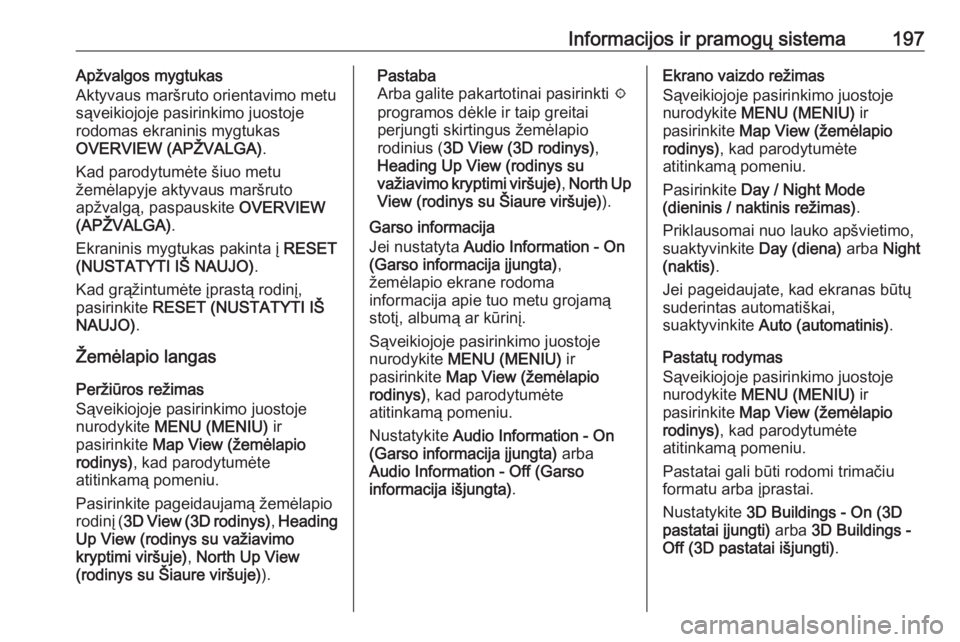
Informacijos ir pramogų sistema197Apžvalgos mygtukas
Aktyvaus maršruto orientavimo metu
sąveikiojoje pasirinkimo juostoje
rodomas ekraninis mygtukas
OVERVIEW (APŽVALGA) .
Kad parodytumėte šiuo metu
žemėlapyje aktyvaus maršruto
apžvalgą, paspauskite OVERVIEW
(APŽVALGA) .
Ekraninis mygtukas pakinta į RESET
(NUSTATYTI IŠ NAUJO) .
Kad grąžintumėte įprastą rodinį,
pasirinkite RESET (NUSTATYTI IŠ
NAUJO) .
Žemėlapio langas
Peržiūros režimas
Sąveikiojoje pasirinkimo juostoje
nurodykite MENU (MENIU) ir
pasirinkite Map View (žemėlapio
rodinys) , kad parodytumėte
atitinkamą pomeniu.
Pasirinkite pageidaujamą žemėlapio
rodinį ( 3D View (3D rodinys) , Heading
Up View (rodinys su važiavimo
kryptimi viršuje) , North Up View
(rodinys su Šiaure viršuje) ).Pastaba
Arba galite pakartotinai pasirinkti x
programos dėkle ir taip greitai
perjungti skirtingus žemėlapio
rodinius ( 3D View (3D rodinys) ,
Heading Up View (rodinys su
važiavimo kryptimi viršuje) , North Up
View (rodinys su Šiaure viršuje) ).
Garso informacija
Jei nustatyta Audio Information - On
(Garso informacija įjungta) ,
žemėlapio ekrane rodoma
informacija apie tuo metu grojamą
stotį, albumą ar kūrinį.
Sąveikiojoje pasirinkimo juostoje
nurodykite MENU (MENIU) ir
pasirinkite Map View (žemėlapio
rodinys) , kad parodytumėte
atitinkamą pomeniu.
Nustatykite Audio Information - On
(Garso informacija įjungta) arba
Audio Information - Off (Garso
informacija išjungta) .Ekrano vaizdo režimas
Sąveikiojoje pasirinkimo juostoje nurodykite MENU (MENIU) ir
pasirinkite Map View (žemėlapio
rodinys) , kad parodytumėte
atitinkamą pomeniu.
Pasirinkite Day / Night Mode
(dieninis / naktinis režimas) .
Priklausomai nuo lauko apšvietimo, suaktyvinkite Day (diena) arba Night
(naktis) .
Jei pageidaujate, kad ekranas būtų
suderintas automatiškai,
suaktyvinkite Auto (automatinis) .
Pastatų rodymas
Sąveikiojoje pasirinkimo juostoje
nurodykite MENU (MENIU) ir
pasirinkite Map View (žemėlapio
rodinys) , kad parodytumėte
atitinkamą pomeniu.
Pastatai gali būti rodomi trimačiu
formatu arba įprastai.
Nustatykite 3D Buildings - On (3D
pastatai įjungti) arba 3D Buildings -
Off (3D pastatai išjungti) .
Page 217 of 513
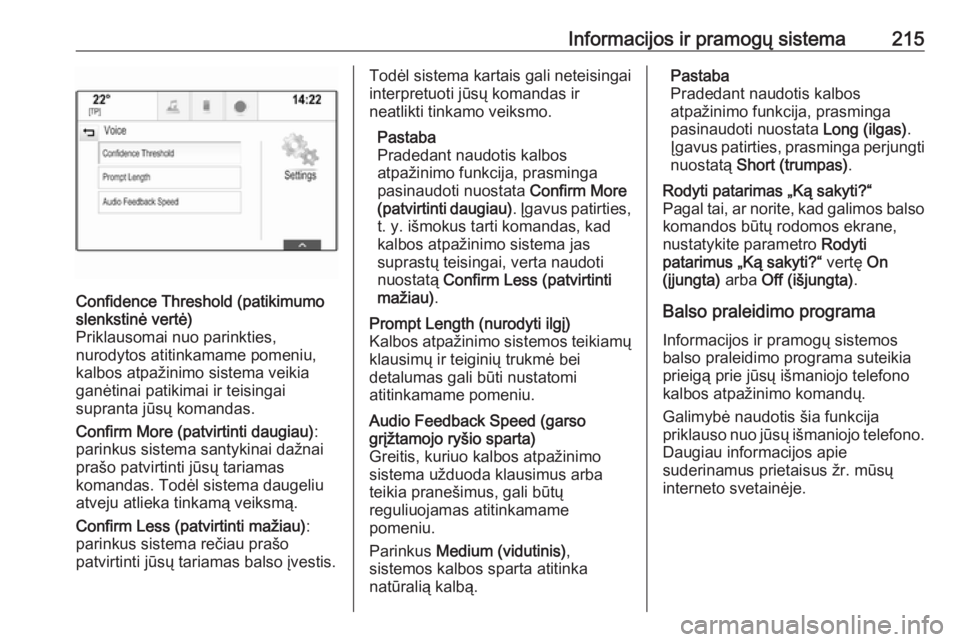
Informacijos ir pramogų sistema215Confidence Threshold (patikimumo
slenkstinė vertė)
Priklausomai nuo parinkties,
nurodytos atitinkamame pomeniu,
kalbos atpažinimo sistema veikia
ganėtinai patikimai ir teisingai
supranta jūsų komandas.
Confirm More (patvirtinti daugiau) :
parinkus sistema santykinai dažnai
prašo patvirtinti jūsų tariamas
komandas. Todėl sistema daugeliu
atveju atlieka tinkamą veiksmą.
Confirm Less (patvirtinti mažiau) :
parinkus sistema rečiau prašo patvirtinti jūsų tariamas balso įvestis.Todėl sistema kartais gali neteisingai
interpretuoti jūsų komandas ir
neatlikti tinkamo veiksmo.
Pastaba
Pradedant naudotis kalbos
atpažinimo funkcija, prasminga
pasinaudoti nuostata Confirm More
(patvirtinti daugiau) . Įgavus patirties,
t. y. išmokus tarti komandas, kad
kalbos atpažinimo sistema jas
suprastų teisingai, verta naudoti
nuostatą Confirm Less (patvirtinti
mažiau) .Prompt Length (nurodyti ilgį)
Kalbos atpažinimo sistemos teikiamų
klausimų ir teiginių trukmė bei
detalumas gali būti nustatomi
atitinkamame pomeniu.Audio Feedback Speed (garso
grįžtamojo ryšio sparta)
Greitis, kuriuo kalbos atpažinimo
sistema užduoda klausimus arba
teikia pranešimus, gali būtų
reguliuojamas atitinkamame
pomeniu.
Parinkus Medium (vidutinis) ,
sistemos kalbos sparta atitinka
natūralią kalbą.Pastaba
Pradedant naudotis kalbos
atpažinimo funkcija, prasminga
pasinaudoti nuostata Long (ilgas).
Įgavus patirties, prasminga perjungti
nuostatą Short (trumpas) .Rodyti patarimas „Ką sakyti?“
Pagal tai, ar norite, kad galimos balso komandos būtų rodomos ekrane,
nustatykite parametro Rodyti
patarimus „Ką sakyti?“ vertę On
(įjungta) arba Off (išjungta) .
Balso praleidimo programa
Informacijos ir pramogų sistemos
balso praleidimo programa suteikia
prieigą prie jūsų išmaniojo telefono
kalbos atpažinimo komandų.
Galimybė naudotis šia funkcija
priklauso nuo jūsų išmaniojo telefono.
Daugiau informacijos apie
suderinamus prietaisus žr. mūsų
interneto svetainėje.
Page 237 of 513
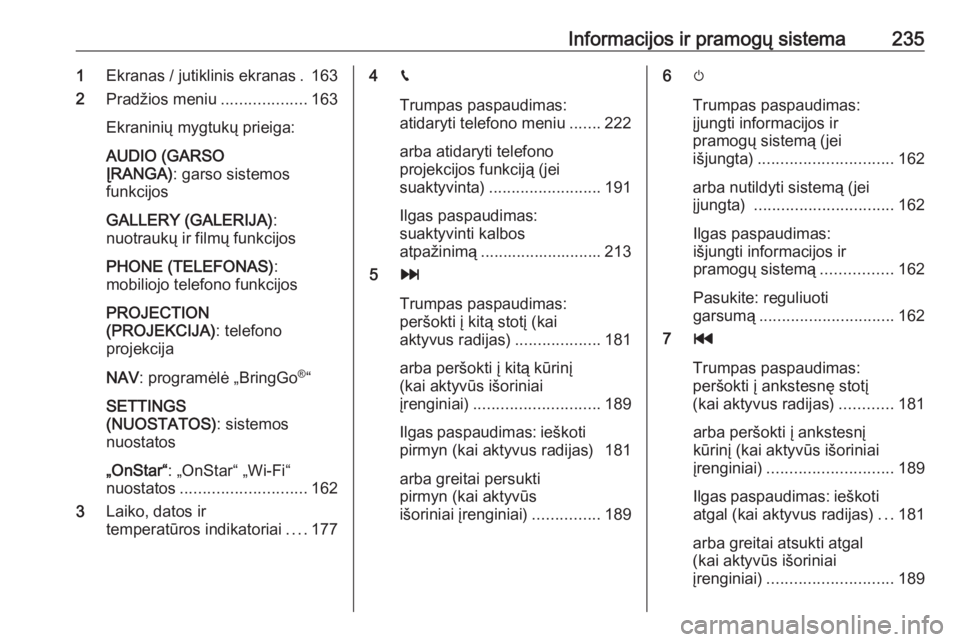
Informacijos ir pramogų sistema2351Ekranas / jutiklinis ekranas . 163
2 Pradžios meniu ...................163
Ekraninių mygtukų prieiga:
AUDIO (GARSO
ĮRANGA) : garso sistemos
funkcijos
GALLERY (GALERIJA) :
nuotraukų ir filmų funkcijos
PHONE (TELEFONAS) :
mobiliojo telefono funkcijos
PROJECTION
(PROJEKCIJA) : telefono
projekcija
NAV : programėlė „BringGo ®
“
SETTINGS
(NUOSTATOS) : sistemos
nuostatos
„OnStar“ : „OnStar“ „Wi-Fi“
nuostatos ............................ 162
3 Laiko, datos ir
temperatūros indikatoriai ....1774 g
Trumpas paspaudimas:
atidaryti telefono meniu .......222
arba atidaryti telefono
projekcijos funkciją (jei
suaktyvinta) ......................... 191
Ilgas paspaudimas:
suaktyvinti kalbos
atpažinimą ........................... 213
5 v
Trumpas paspaudimas:
peršokti į kitą stotį (kai
aktyvus radijas) ...................181
arba peršokti į kitą kūrinį
(kai aktyvūs išoriniai
įrenginiai) ............................ 189
Ilgas paspaudimas: ieškoti
pirmyn (kai aktyvus radijas) 181
arba greitai persukti
pirmyn (kai aktyvūs
išoriniai įrenginiai) ...............1896m
Trumpas paspaudimas:
įjungti informacijos ir
pramogų sistemą (jei
išjungta) .............................. 162
arba nutildyti sistemą (jei
įjungta) ............................... 162
Ilgas paspaudimas:
išjungti informacijos ir
pramogų sistemą ................162
Pasukite: reguliuoti
garsumą .............................. 162
7 t
Trumpas paspaudimas:
peršokti į ankstesnę stotį
(kai aktyvus radijas) ............181
arba peršokti į ankstesnį
kūrinį (kai aktyvūs išoriniai
įrenginiai) ............................ 189
Ilgas paspaudimas: ieškoti
atgal (kai aktyvus radijas) ...181
arba greitai atsukti atgal
(kai aktyvūs išoriniai
įrenginiai) ............................ 189
Page 240 of 513
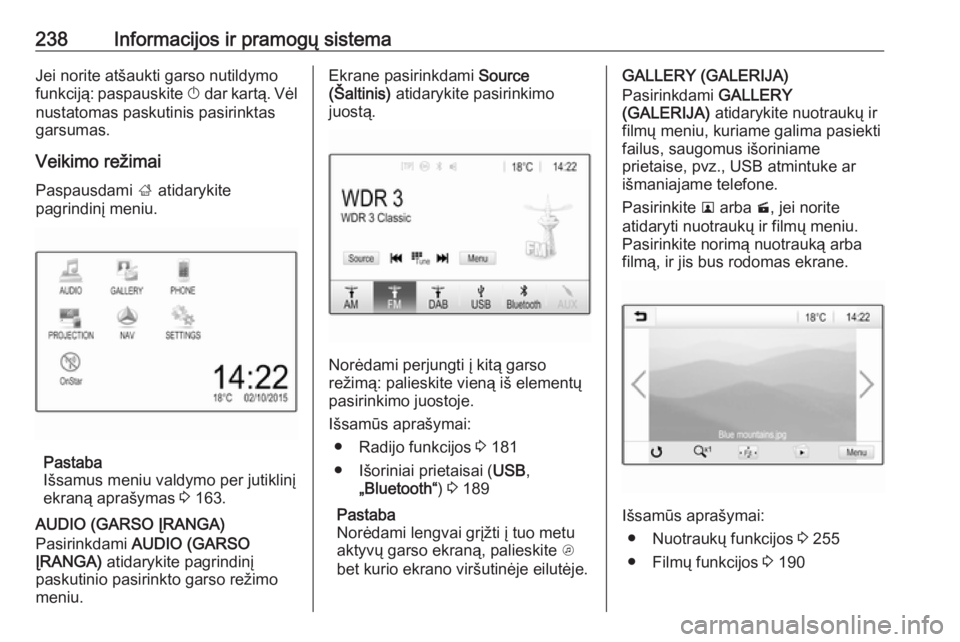
238Informacijos ir pramogų sistemaJei norite atšaukti garso nutildymo
funkciją: paspauskite X dar kartą. Vėl
nustatomas paskutinis pasirinktas
garsumas.
Veikimo režimai
Paspausdami ; atidarykite
pagrindinį meniu.
Pastaba
Išsamus meniu valdymo per jutiklinį
ekraną aprašymas 3 163.
AUDIO (GARSO ĮRANGA)
Pasirinkdami AUDIO (GARSO
ĮRANGA) atidarykite pagrindinį
paskutinio pasirinkto garso režimo
meniu.
Ekrane pasirinkdami Source
(Šaltinis) atidarykite pasirinkimo
juostą.
Norėdami perjungti į kitą garso
režimą: palieskite vieną iš elementų
pasirinkimo juostoje.
Išsamūs aprašymai: ● Radijo funkcijos 3 181
● Išoriniai prietaisai ( USB,
„Bluetooth“ ) 3 189
Pastaba
Norėdami lengvai grįžti į tuo metu
aktyvų garso ekraną, palieskite A
bet kurio ekrano viršutinėje eilutėje.
GALLERY (GALERIJA)
Pasirinkdami GALLERY
(GALERIJA) atidarykite nuotraukų ir
filmų meniu, kuriame galima pasiekti
failus, saugomus išoriniame
prietaise, pvz., USB atmintuke ar
išmaniajame telefone.
Pasirinkite l arba m, jei norite
atidaryti nuotraukų ir filmų meniu.
Pasirinkite norimą nuotrauką arba
filmą, ir jis bus rodomas ekrane.
Išsamūs aprašymai:
● Nuotraukų funkcijos 3 255
● Filmų funkcijos 3 190
Page 248 of 513
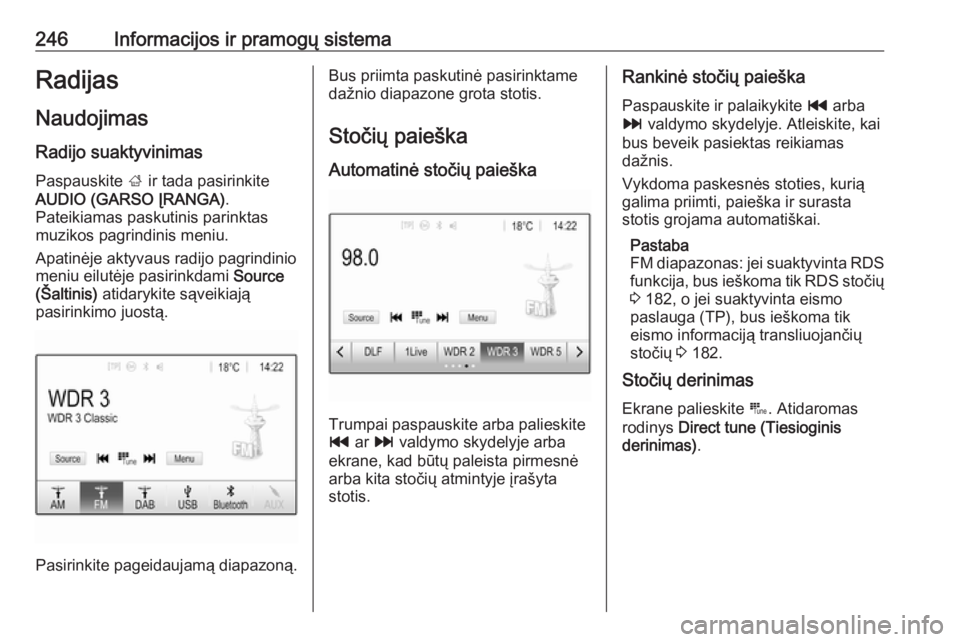
246Informacijos ir pramogų sistemaRadijasNaudojimas
Radijo suaktyvinimas Paspauskite ; ir tada pasirinkite
AUDIO (GARSO ĮRANGA) .
Pateikiamas paskutinis parinktas muzikos pagrindinis meniu.
Apatinėje aktyvaus radijo pagrindinio
meniu eilutėje pasirinkdami Source
(Šaltinis) atidarykite sąveikiają
pasirinkimo juostą.
Pasirinkite pageidaujamą diapazoną.
Bus priimta paskutinė pasirinktame
dažnio diapazone grota stotis.
Stočių paieška Automatinė stočių paieška
Trumpai paspauskite arba palieskite
t ar v valdymo skydelyje arba
ekrane, kad būtų paleista pirmesnė
arba kita stočių atmintyje įrašyta
stotis.
Rankinė stočių paieška
Paspauskite ir palaikykite t arba
v valdymo skydelyje. Atleiskite, kai
bus beveik pasiektas reikiamas
dažnis.
Vykdoma paskesnės stoties, kurią
galima priimti, paieška ir surasta stotis grojama automatiškai.
Pastaba
FM diapazonas: jei suaktyvinta RDS
funkcija, bus ieškoma tik RDS stočių 3 182, o jei suaktyvinta eismo
paslauga (TP), bus ieškoma tik
eismo informaciją transliuojančių
stočių 3 182.
Stočių derinimas
Ekrane palieskite B. Atidaromas
rodinys Direct tune (Tiesioginis
derinimas) .